Képletek és függvények használata
A képleteket a munkalapokon egyszerű és összetett, komplikált számításokhoz használhatja.
Ha a képlet hivatkozik cellákra, akkor az eredmény automatikusan frissül, amikor az adott, meghivatkozott cella tartalmát módosítja. A(z) Oracle Open Office Calc alkalmazás számos funkciót biztosít a képletek tervezéséhez, a különböző számítások végrehajtásához.
Képletek létrehozása
A képletek egy egyenlőségjellel (=) kezdődnek és értékeket, cellahivatkozásokat, műveleteket, egyenleteket és állandókat tartalmaznak.
 Képlet létrehozása
Képlet létrehozása
-
Kattintson a cellára, amelyben meg szeretné jeleníteni a képlet eredményét.
-
Írja be az = jelet, majd írja be a képletet.
Például, ha össze szeretné adni az A1 cella és a A2 cella tartalmát, akkor egy másik cellába írja be a következőt: =A1+A2.
Tipp –A képletet kezdheti + vagy - billentyűvel is.
-
Nyomja meg az Enter billentyűt.
Műveleti jelek használata
A képletekben az alábbi műveleti jelek használhatók.
Táblázat 5–1 Műveleti jelek a Calc képletekhez|
Műveleti jel |
Név |
Példa |
Eredmény |
|---|---|---|---|
|
+ |
Összeadás |
=1+1 |
2 |
|
- |
Kivonás |
=2–1 |
1 |
|
* |
Szorzás |
=7*9 |
63 |
|
/ |
Osztás |
=10/2 |
5 |
|
% |
Százalék |
=15% |
15.00% |
|
^ |
Hatványozás |
=3^2 |
9 |
|
= |
Egyenlő |
=8=8 |
IGAZ |
|
> |
Nagyobb mint |
=7>9 |
HAMIS |
|
< |
Kisebb mint |
=5<6 |
IGAZ |
|
>= |
Nagyobb vagy egyenlő |
=3>=4 |
HAMIS |
|
<= |
Kisebb vagy egyenlő |
=42<=63 |
IGAZ |
|
<> |
Nem egyenlő |
=6<>4 |
IGAZ |
|
& |
Szövegösszefűzés |
=“Vasár” & “nap” |
Vasárnap |
Példa 5–1 Calc mintaképletek
- =A1+15
-
Hozzáad 15-öt az A1 cella tartalmához és megjeleníti az eredményt.
- =A1*20%
-
Megjeleníti az A1 cella tartalmának 20 százalékát
- =A1 * A2
-
Megjeleníti az A1 cella és az A2 cella szorzatának eredményét.
Zárójelek használata
A Calc a műveleti jelek sorrendjét követi, amikor kiszámítja a képlet eredményét. A szorzás és az osztás az összeadás és a kivonás előtt történik, függetlenül attól, hogy ezek a műveleti jelek hol találhatók a képletben. Például a =2+5+5*2 képlet esetén a Calc 17-et ad vissza. Gépelje be a következő képletet: =(2+5+5)*2 , ha a 24-et szeretne eredményül.
A műveletek sorrendjének végrehajtását a zárójelekkel módosíthatja, amelyek a műveleteknél magasabb prioritással rendelkeznek.
Képlet szerkesztése
A képletet tartalmazó cella csak a képlet eredményét jeleníti meg. A képlet a Beviteli sor mezőben látható.
 Képlet szerkesztése
Képlet szerkesztése
-
Kattintson a képletet tartalmazó cellára.
Vagy, ha közvetlenül a cella tartalmát kívánja szerkeszteni, kattintson duplán a cellára.
A képlet a Képlet eszköztár Beviteli sor mezőjében jelenik meg.
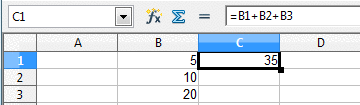
-
Kattintson a Beviteli sorra, és végezze el a módosításokat.
Képlet egy részének törléséhez nyomja meg a Delete vagy a Backspace billentyűt.
-
Nyomja meg az Enter gombot, vagy kattintson az
 amely a Képlet eszköztáron található, a változtatások elfogadásához.
amely a Képlet eszköztáron található, a változtatások elfogadásához.A változtatások elvetéséhez nyomja meg az Escape billentyűt, vagy kattintson a
 amely a Képlet eszköztáron található.
amely a Képlet eszköztáron található.
Függvények használata
A Calc számos előre definiált függvénnyel rendelkezik. Például, ahelyett, hogy a =A2+A3+A4+A5 képletet írná be, írja be =SUM(A2:A5) függvényt. A képletek függvényekkel történő beírását a Függvénytündér segíti.
 Függvény beírása
Függvény beírása
-
Kattintson a cellára, amelybe függvényt szeretné bevinni.
-
Válassza ki a Beszúrás->Függvény menüparancsot.
Erre a Függvénytündér párbeszédablak nyílik meg.
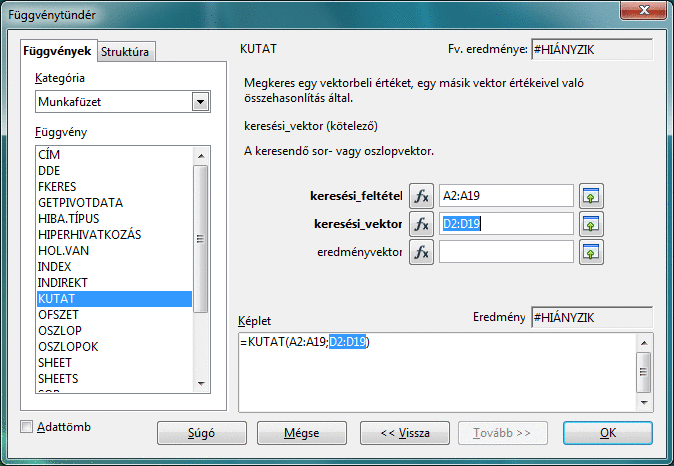
-
A Kategória mezőben válassza ki a kategóriát, amely a kívánt függvényt tartalmazza.
-
A Függvénylistában válassza ki a használandó függvényt.
-
Kattintson a Tovább gombra.
-
Írja be a szükséges értékeket vagy a munkalapon kattintson a cellára, amely a használandó értéket tartalmazza.
-
Kattintson az OK gombra.
A Függvénytündér használatával könnyen hozhat létre beágyazott függvényeket és ezeket könnyen megjelenítheti.
Tipp –A Calc függvényekre vonatkozó bővebb információért, ideértve a példákat is, olvassa el a Calc súgóját.
- © 2010, Oracle Corporation and/or its affiliates
